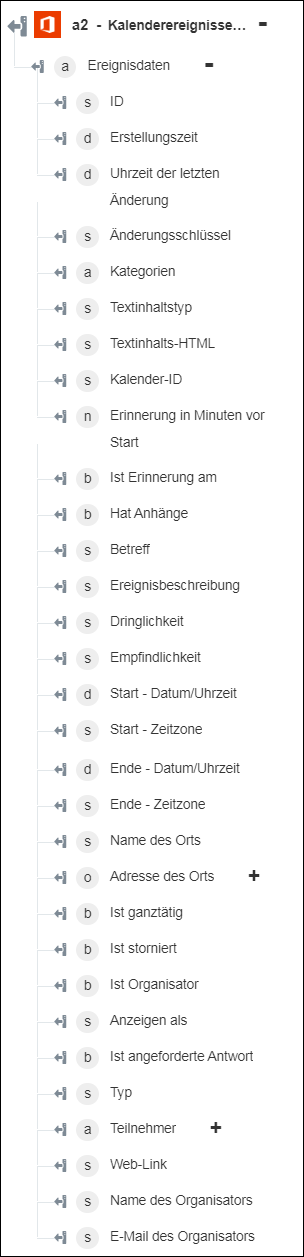Kalenderereignisse abrufen
Verwenden Sie die Aktion Kalenderereignisse abrufen, um einige oder alle Ereignisse aus dem Office 365-Kalender abzurufen. Weitere Informationen finden Sie in der API-Dokumentation von Microsoft.
Führen Sie die folgenden Schritte aus, um die Aktion Kalenderereignisse abrufen in Ihrem Workflow zu verwenden:
1. Ziehen Sie die Aktion Kalenderereignisse abrufen unter Office 365 in den Zeichenbereich, zeigen Sie mit der Maus auf die Aktion, und klicken Sie dann auf  . Oder: Doppelklicken Sie auf die Aktion. Das Fenster "Kalenderereignisse abrufen" wird geöffnet.
. Oder: Doppelklicken Sie auf die Aktion. Das Fenster "Kalenderereignisse abrufen" wird geöffnet.
2. Bearbeiten Sie bei Bedarf die Beschriftung. Standardmäßig ist der Beschriftungsname mit dem Aktionsnamen identisch.
3. Informationen zum Hinzufügen eines Office 365-Konnektortyps finden Sie unter Unterstützte Office 365-Konnektortypen.
Wenn Sie zuvor einen Konnektortyp hinzugefügt haben, wählen Sie den entsprechenden Konnektortyp aus, und wählen Sie unter Konnektor-Name den Konnektor aus.
4. Klicken Sie auf TESTEN, um den Konnektor zu validieren.
5. Klicken Sie auf KONNEKTOR ZUORDNEN, um die Aktion mit einem anderen Konnektor auszuführen als dem, den Sie zum Füllen der Eingabefelder verwenden. Geben Sie im Feld Laufzeit-Konnektor einen gültigen Office 365-Konnektornamen an. Weitere Informationen zu KONNEKTOR ZUORDNEN finden Sie unter Using Map Connector.
6. Wählen Sie in der Liste Kalender-ID die ID des Kalenders aus, aus dem Sie Ereignisse abrufen möchten, oder geben Sie sie an.
7. Klicken Sie auf Weitere Felder anzeigen.
8. Klicken Sie in der Gruppe Felder einschließen auf Hinzufügen, und wählen Sie in der Liste Feld das Feld aus, das Sie im Ergebnis anzeigen möchten.
Klicken Sie auf Hinzufügen, wenn Sie mehrere Felder hinzufügen möchten. Klicken Sie auf  , um hinzugefügte Felder zu löschen.
, um hinzugefügte Felder zu löschen.
9. Klicken Sie in der Gruppe Sortieren nach auf Hinzufügen, und wählen Sie in der Liste Feld das Feld aus, nach dem Sie das Ergebnis sortieren möchten.
Klicken Sie auf Hinzufügen, wenn Sie mehrere Felder hinzufügen möchten. Klicken Sie auf  , um hinzugefügte Felder zu löschen.
, um hinzugefügte Felder zu löschen.
10. Geben Sie im Feld Abzurufende Elemente die Anzahl der Elemente ein, die im Ergebnissatz zurückgegeben werden.
11. Geben Sie im Feld Zu überspringende Elemente die Anzahl der Elemente ein, die im Ergebnissatz übersprungen werden sollen.
12. Klicken Sie auf Fertig.
Ausgabeschema